-
Wielka Brytania+44 (20) 4577-20-00
-
USA+1 (929) 431-18-18
-
Izrael+972 (55) 507-70-81
-
Brazylia+55 (61) 3772-18-88
-
Kanada+1 (416) 850-13-33
-
Republika Czeska+420 (736) 353-668
-
Estonia+372 (53) 683-380
-
Grecja+30 (800) 000-02-04
-
Irlandia+353 (1) 699-43-88
-
Islandia+354 (53) 952-99
-
Litwa+370 (700) 660-08
-
Holandia+31 (970) 1027-77-87
-
Portugalia+351 (800) 180-09-04
-
Rumunia+40 (376) 300-641
-
Szwecja+46 (79) 008-11-99
-
Słowacja+421 (2) 333-004-23
-
Szwajcaria+41 (22) 508-77-76
-
Mołdawia+373 (699) 33-1-22
Instalacja programu Proton w systemie Linux
- Główna
- Baza wiedzy
- Instalacja programu Proton w systemie Linux
Jeszcze niedawno trudno było uwierzyć, że Linux będzie w pewnym stopniu platformą do gier. Natywnych gier wciąż jest niewiele, ale wraz z pojawieniem się API Vulkan, rozwój warstwy kompatybilności Wine do uruchamiania aplikacji Windows przyspieszył. Klient Steam jest tego wyraźnym dowodem, Proton pozwala na uruchomienie ponad 70% całej biblioteki Steam. Poza Steam można również znaleźć dużą liczbę dobrych gier. Lutris, CrossOver nadają się do ich uruchamiania, ale jest jeszcze trzecia opcja - PortProton. Pozwala ona na uruchamianie gier innych firm za pomocą Protona. Następnie przyjrzymy się, jak zainstalować Proton Linux.
Co to jest?
Proton jest warstwą kompatybilności opartą na Wine, opracowaną przez Valve i przeznaczoną dla klientów Steam. Pozwala na uruchomienie ponad połowy gier napisanych dla systemu Windows. Listę gier i recenzje graczy można znaleźć na stronie ProtonDB. PortProton to wolna od Steam warstwa kompatybilności Proton z małym narzędziem do jej konfiguracji.
Innymi słowy proton bez steam linux. Oprócz oryginalnego Protona, do wyboru jest zmodyfikowana wersja, Proton GE. Zawiera ona dziesiątki poprawek, a także dodatkowe funkcje, takie jak wyostrzanie w niskiej rozdzielczości (FSR). Jeśli chcesz, możesz dodać Proton GE do natywnego klienta Steam.
Jakie korzyści oferuje
Proton dla Linuksa obejmuje możliwość uruchamiania wielu gier, które wcześniej były dostępne tylko dla systemu Windows, dzięki kompatybilności z biblioteką Wine i technologią Proton. Pozwala to użytkownikom Linuksa cieszyć się dużym wyborem gier, które wcześniej były niedostępne. Proton zapewnia lepszą wydajność i kompatybilność gier na Linuksa, sprawiając, że rozgrywka staje się przyjemniejsza dla użytkowników tego systemu operacyjnego.
Proton wyróżnia się na tle konkurencji unikalnym połączeniem technologii i funkcji. Wykorzystuje zaawansowaną sztuczną inteligencję i systemy sieci neuronowych do generowania odpowiedzi, które są jak najbardziej podobne do ludzkiej rozmowy. Proton stale poprawia swoje możliwości i poszerza bazę wiedzy, aby zapewnić maksymalną pomoc swoim użytkownikom.
Jak zainstalować
Przed instalacją PortProton należy zaktualizować sterownik wideo. W Ubuntu, aby to zrobić, otwórz narzędzie Sterowniki i wybierz najnowszy zastrzeżony sterownik Nvidia. W przypadku AMD i Intela należy użyć preinstalowanego sterownika Mesa o otwartym kodzie źródłowym. Należy pamiętać, że karta graficzna nie powinna być stara i powinna obsługiwać Vulkan. Karty począwszy od Nvidia GeForce 600, AMD Radeon HD7000 i Intel HD 500 współpracują z nim.
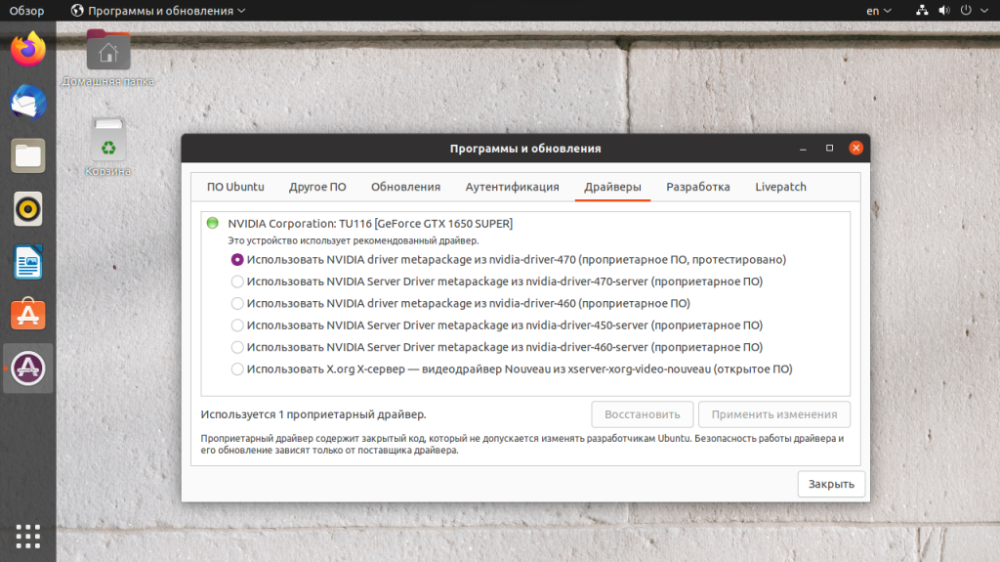
Ponadto może być konieczne zainstalowanie sterowników Vulkan:
$ sudo apt install libvulkan1 libvulkan1:i386 vulkan-utilsDla sterownika Mesa:
$ sudo apt install mesa-vulkan-drivers mesa-vulkan-drivers:i386 libvulkan1 libvulkan1:i386 vulkan-utilsZainstaluj zależność
Konieczne będzie również zainstalowanie zależności:
$ sudo dpkg --add-architecture i386
$ sudo add-apt-repository multiverse
$ sudo apt update && sudo apt upgrade
$ sudo apt install bubblewrap curl gamemode icoutils tar vulkan-tools libvulkan1 libvulkan1:i386 wget zenity zstd steam cabextractLista poleceń jest dostępna również dla innych dystrybucji.
Instalacja PortProton
Aby zainstalować PortProton, należy uruchomić polecenie:
$ wget -c -T 5 https://portwine-linux.ru/ftp/portwine/PortProton-95 && sh "./PortProton-95"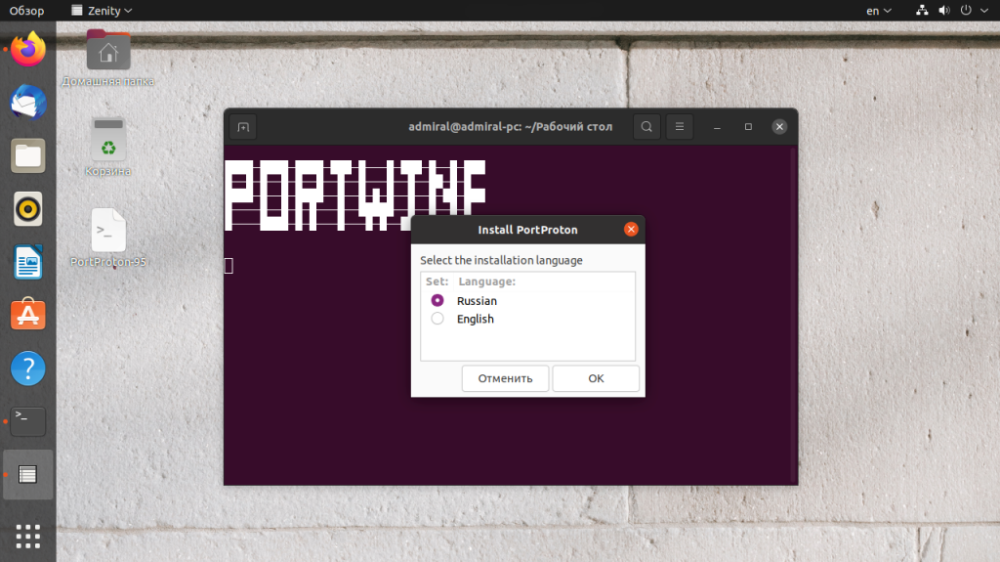
Po instalacji masz możliwość natychmiastowego uruchomienia PortProton, aby skonfigurować Wine. W sekcji Autoinstall można zainstalować prawie wszystkie popularne klienty, po instalacji odpowiednia ikona pojawi się w menu aplikacji.
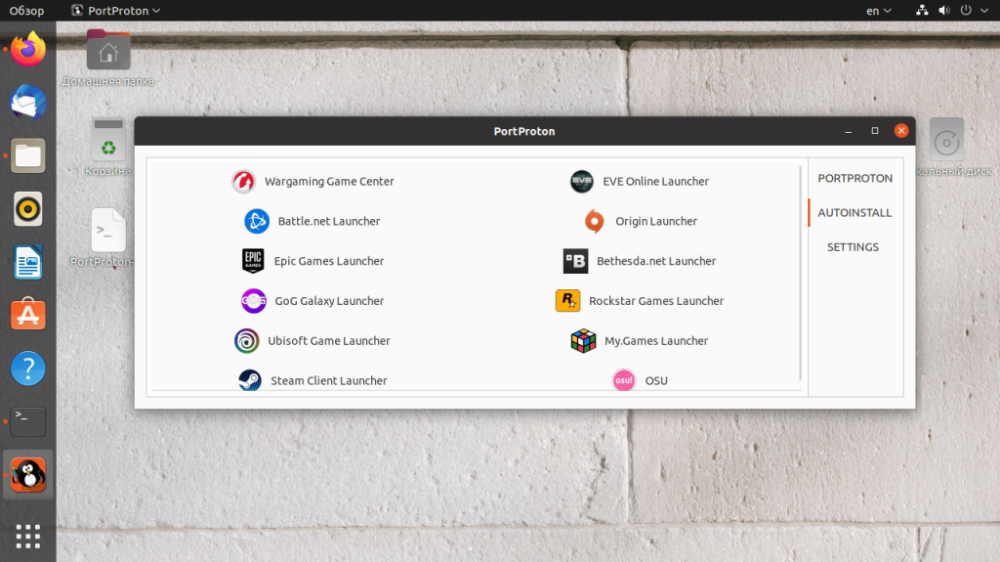
Uruchamianie gier
Aby uruchomić grę wmenukontekstowympliku exe, należy wybrać opcję Otwórz w PortProton. Okno, które się pojawi, wskaże obecność gry w bazie danych, co pozwala na automatyczną instalację brakujących bibliotek, więc pierwsze uruchomienie gry może być długie. W tym miejscu można również wybrać emulowane API (DirectX 9-11, 12 lub OpenGL) oraz warstwę kompatybilności (Proton Steam lub Proton GE). Jeśli nie możesz uruchomić gry z oryginalnym Proton Steam, wypróbuj Proton GE.
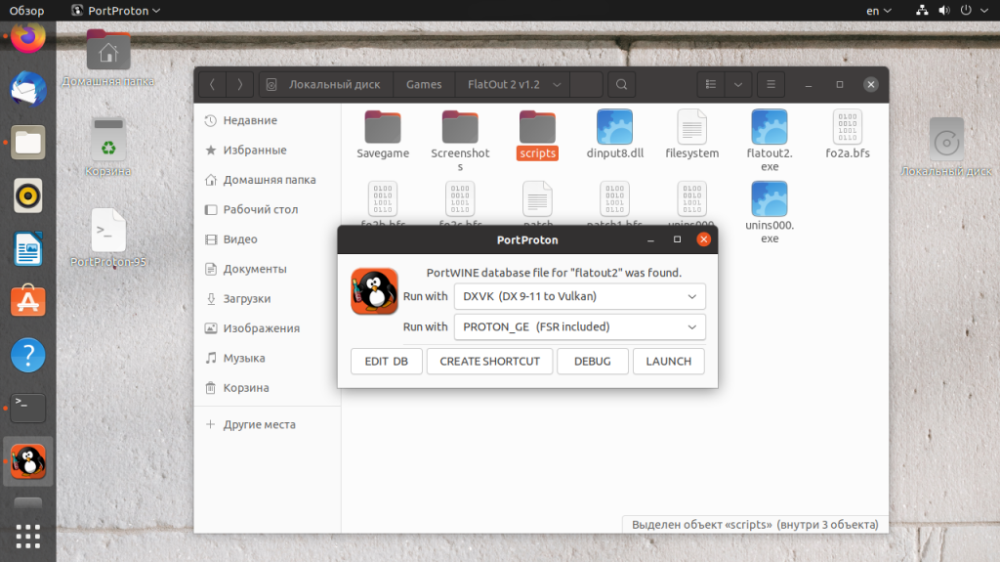
Po zainstalowaniu wszystkich bibliotek, gra lub jej lancer powinny się uruchomić. Niektóre gry wymagają również wstępnej konfiguracji. Na przykład może być konieczne przełączenie na tryb okienkowy, wyłączenie niektórych opcji itp.
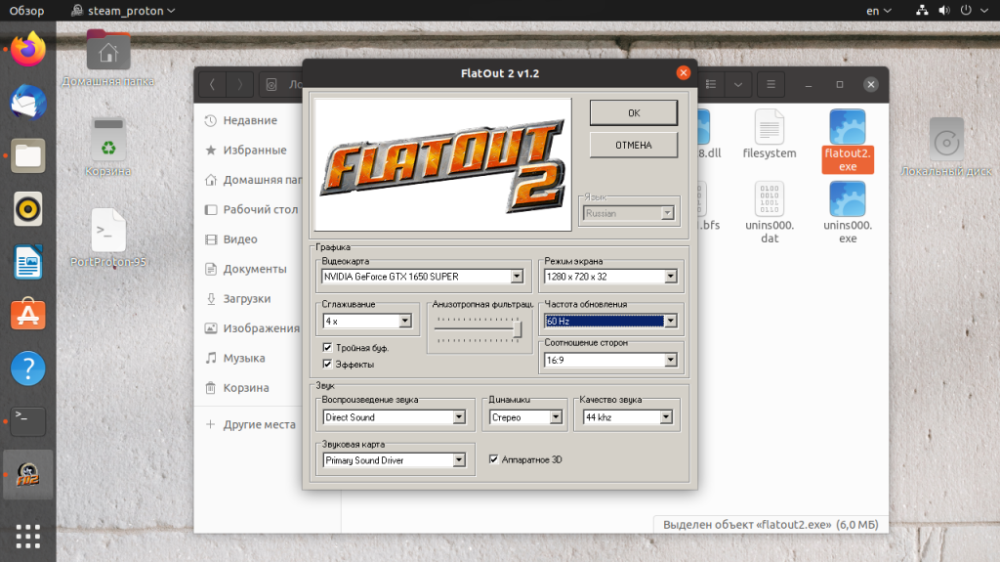
Aby szybko uruchomić grę, można utworzyć skrót (przycisk Utwórz skrót w oknie PortProton). W przypadku Ubuntu należy przeciągnąć skrót na pulpit i wybrać Allow Startup w menu kontekstowym.
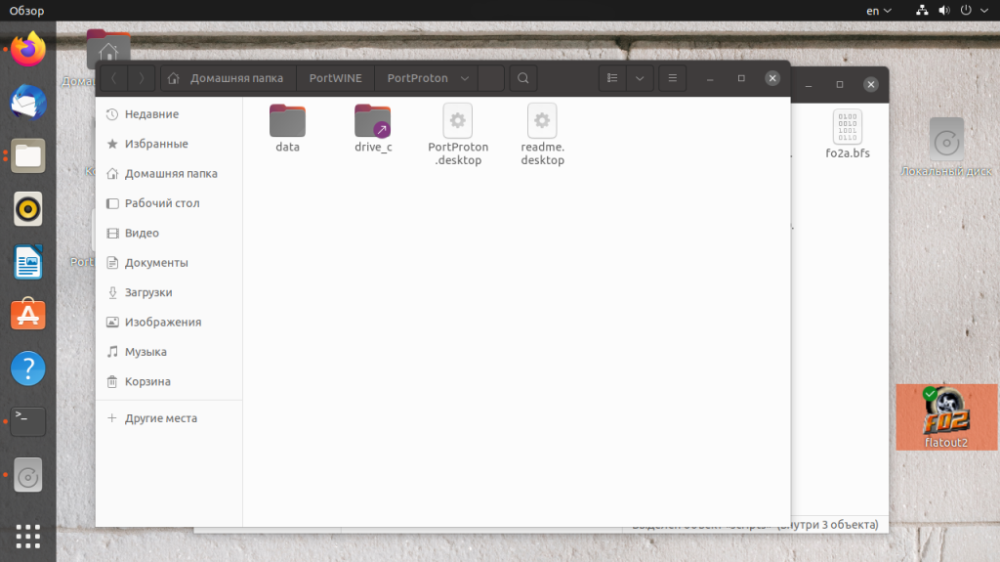
Nie wszystkie gry są uruchamiane, poza tym praca w Steam przez Proton nie gwarantuje uruchomienia tej samej gry, ale nie powiązanej ze Steam. Aby pracować w Steam przez Proton w języku rosyjskim, musisz zainstalować Steam przez Proton i wybrać język rosyjski w ustawieniach Steam. Następnie gry i interfejs Steam będą wyświetlane w języku rosyjskim
Jeszcze raz chcielibyśmy zauważyć, że PortProton umożliwia uruchamianie większości gier dla systemu Windows. Można również zainstalować wszystkie popularne klienty: GoG, EGS, Origin i inne. Należy jednak zachować szczególną ostrożność przy uruchamianiu gier online, ponieważ często mają one zabezpieczenia, które mogą nieprawidłowo zaakceptować PortProton i zablokować twoje konto.
Jak odinstalować Proton?
Aby odinstalować Proton na Linuksie, musisz odinstalować go za pośrednictwem Steam. Oto kroki, które możesz wykonać:
- Otwórz Steam. Uruchom klienta Steam na swoim komputerze.
- Przejdź do biblioteki. Kliknij zakładkę Biblioteka, aby wyświetlić listę swoich gier.
- Wybierz grę. Znajdź grę, dla której chcesz odinstalować aplikację Proton.
- Ustawienia gry. Kliknij grę prawym przyciskiem myszy i wybierz Właściwości.
- Opcje uruchamiania. W sekcji "Ogólne" znajdź opcje uruchamiania i usuń wszelkie polecenia związane z Protonem, jeśli tam są.
Odinstalowywanie Proton
Przejdź do ustawień Steam (kliknij "Steam" -> "Ustawienia" w lewym górnym rogu).
W sekcji "Steam Play" możesz wyłączyć Proton lub usunąć go, jeśli to możliwe.
Usuwanie plików Proton: Jeśli chcesz usunąć pliki Proton ręcznie, zazwyczaj znajdują się one w folderze:
~/.steam/root/steamapps/common/Proton X.X
Zastąp X.X wersją Protona, którą chcesz usunąć. Możesz po prostu usunąć ten folder. Po wykonaniu tych kroków zamknij i uruchom ponownie Steam, aby zmiany zaczęły obowiązywać.







































